1. 우측 하단에서 add Interpreter를 누른다.

2. 원하는 Interpreter를 선택한다. 여기선 SSH Interpreter를 통해 서버에 연결 할거다.

3. 서버 정보를 입력해준다. 잘모르겠으면 그냥 이것저것 넣어본다. Pem key를 이용하므로 Key pair를 사용한다.
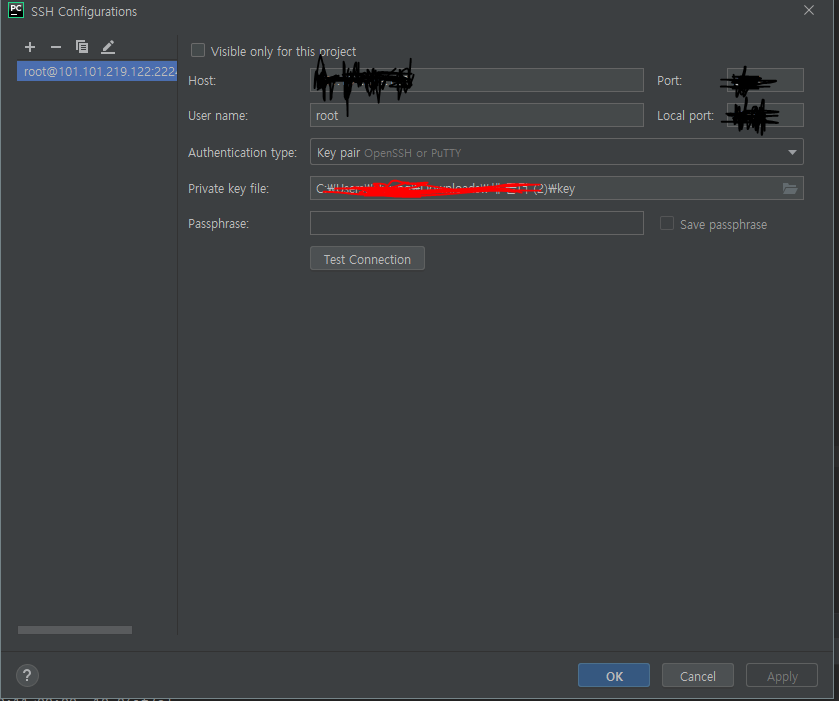
4. 서버 관련 정보를 다 입력하고 Test Connection을 눌러보자

5. 이제 서버랑 연결됐다. 서버에서 interpreter를 가져오자. (next를 누르다보면 interpreter창이 나온다)
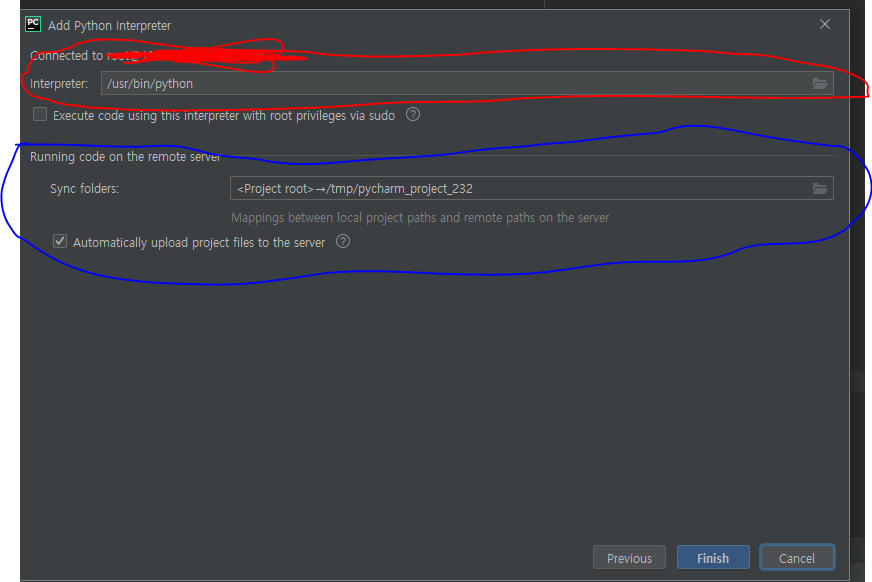
5-1) 빨간 동그라미 부분이 코드를 실행 할 때 사용할 interpreter다. 올바를 위치를 찾아서 알맞은 버전의 Interpreter를 선택해주자. 본인은 python3.8로 선택을 했다. (몇개 없으면 다해보면된다.) 같은 서버여도 선택한 Interpreter에 따라서 install해둔 패키지가 달라지니 미리 서버에서 설정을 해뒀다면 잘고르자.
++추후에 알게된 사실을 첨언한다. 이 당시엔 서버에 python이 너무 많아서 종류별로 다 선택해보면서 진행했는데 찾아보니 터미널에서 which python 을 통해서 상용 중인 interpreter의 위치를 찾을 수가 있다.

5-2) 파란색 동그라미는 우리가 작업 할 곳이다. 코드가 서버에 이미 올라와 있다면 서버 코드 위치로 설정하면된다. 서버에 아직 없고 로컬에만 코드가 있다면 맘에 드는곳 아무곳에 만들어도된다. 그치만 그곳으로 쭉 프로젝트 코드가 올라가게되므로 신중하게 정하자.
6. 마지막으로 Tools -> Deployment에서 서버의 코드를 다운 받거나 로컬의 코드를 서버에 올릴 수 있다. Auto upload도 설정을 해두는걸 추천한다. 로컬에서 변경하고 서버에 upload를 하지 않으면 ssh interpreter를 통해 실행해도 적용되지 않는다. 서버에 연결해서 코드만 갖다 쓰고 로컬 interpreter를 쓴다면 굳이 안해도 될거 같다.
+ 가끔 upload, download시 못찾는다고 오류가 난다면 tool->deployment-> configuration을 확인해보자. 본인은 interpreter가 말썽이어서 이런 문제가 발생했지만 정상적으로 서버 연결이 된다면 자동으로 경로 설정이돼서 신경 쓸 일은 크게 없을거다.
+++ 본인이 굉장히 삽질을 오래한 버그를 공유한다.
가끔가다 interpreter가 꼬여서 추가가 안되고 이상하게 되는 경우가 있나보다. 추가를 눌러도 깜빡 거리기만하고 추가가안된다. 그리고 interpreter가 지워 지지도 않는다.
지워도 껐다 키면 다시 생긴다. 이경우에는 interpreter목록에 있는거를 싹 지우니 해결됐다. 싹 지우고 다시 interpreter를 추가해보자. 본인은 이 방법으로 문제를 해결했다.
다음은 파이썬에서 쥬피터 노트 사용하는 방법을 공유하겠다.
https://hunyongchoi.tistory.com/73
'기타 > 개발 도구' 카테고리의 다른 글
| Pycharm에서 파일 타입별 에디터 초기화 (0) | 2021.08.30 |
|---|---|
| [Pycharm] 쥬피터 노트북 사용하기 (0) | 2021.08.30 |
